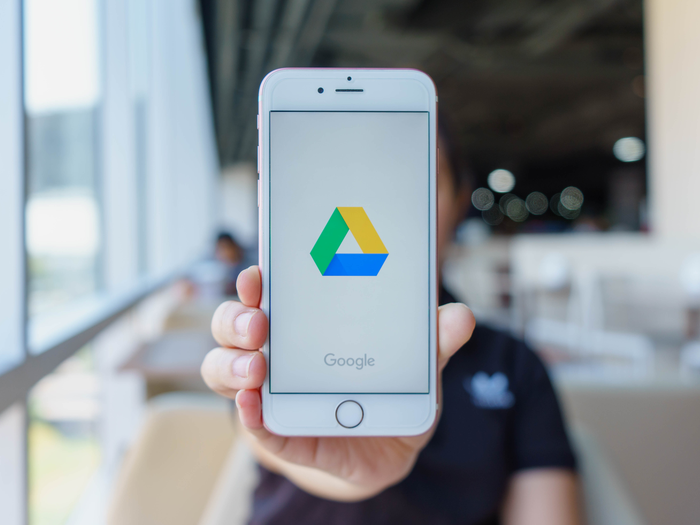
¿Quieres subir vídeos a Google Drive desde tu iPhone? Si es así, has llegado a la página web correcta. En el artículo de hoy, vamos a compartir algunos métodos que usted puede seguir para subir videos a Google Drive desde iPhones.
Así que, sin más preámbulos, vamos a empezar –
Cómo subir un vídeo a Google Drive desde el iPhone con la aplicación Google Drive
El primer método, y el más sencillo, para subir vídeos a Google Drive desde un iPhone es utilizar la aplicación Google Drive para iPhone. Así es como puedes hacerlo
- Inicia la aplicación. Si te pide que inicies sesión, utiliza las credenciales de tu cuenta de Google.
- En la página de inicio, verás el signo Plus (+). Púlsalo.
- Aparecerá una ventana emergente en la pantalla. Selecciona la opción de carga en el menú emergente.
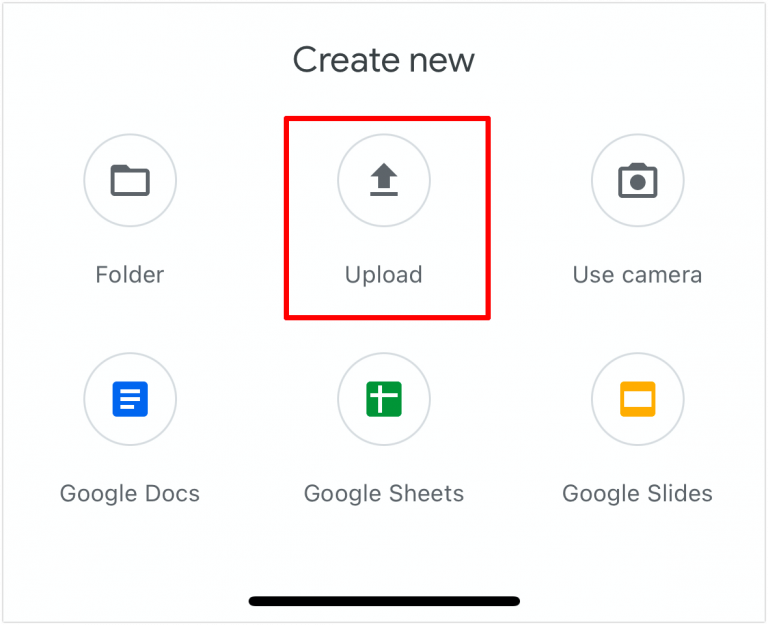
- A continuación, tienes que seleccionar la opción de Fotos y Vídeos.
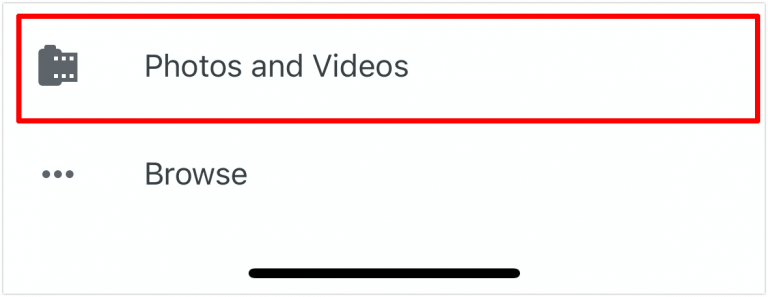
- Se abrirá el explorador de archivos de tu smartphone. Aquí tienes que localizar el vídeo que quieres subir a Google Drive.
- Una vez seleccionado el vídeo, aparecerá el botón de subida. Toca en él.
Eso es todo. En unos segundos, Google Drive comenzará a procesar tu vídeo y, poco después, se iniciará el proceso de subida del mismo. El tiempo total de subida del vídeo depende del tamaño del mismo y de tu velocidad de Internet.
Aunque es un método fácil de seguir, hay otra forma más rápida de subir tus archivos de vídeo a Google Drive directamente desde la galería de tu iPhone. Para ello, necesitas tener la aplicación de Google Drive instalada en tu smartphone.
Cómo subir un vídeo a Google Drive desde la Galería del iPhone
A continuación te explicamos cómo puedes subir tu vídeo a Google Drive directamente desde la galería o el gestor de archivos de tu iPhone.
- Abre la galería de tu iPhone y abre el archivo de vídeo que quieres subir a Google Drive.
- En la esquina inferior izquierda, verás el botón Compartir. Toca en él.
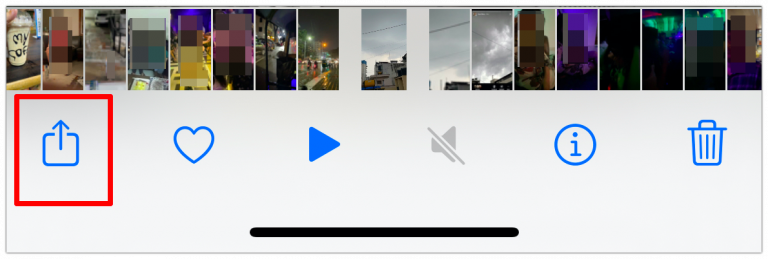
- Aquí verás un montón de aplicaciones de redes sociales y otras aplicaciones. Tienes que tocar el icono de Google Drive.

- Después de eso, tienes que tocar la opción de Mi Disco.
- En el siguiente paso, se te pedirá que selecciones la carpeta en la que quieres que se cargue el vídeo.
- Una vez seleccionada la carpeta, se habilitará la opción Guardar aquí. Pulsa sobre ella.
- Por último, tienes que pulsar sobre la opción Cargar.
Eso es todo. Al hacer esto se iniciará el proceso de carga de tu vídeo. Una vez más, el proceso de carga completo puede tardar unos minutos, dependiendo de tu velocidad de Internet y del tamaño del vídeo.
Cómo subir un vídeo a Google Drive en el iPhone utilizando la versión de escritorio de Google Drive
os métodos mencionados anteriormente son geniales, pero ¿qué pasa si quieres subir sólo un vídeo a tu Google Drive? Aunque tener la aplicación de Google Drive en el iPhone puede ofrecerte muchas ventajas, instalar la aplicación de Google Drive es un proceso un poco largo y que requiere mucho tiempo para un solo vídeo.
En esa situación, puedes utilizar la aplicación web de Google Drive para subir tu vídeo a Google Drive. A continuación te explicamos cómo puedes hacerlo
- En primer lugar, ve a drive.google.com en Safari o en cualquier otro navegador web.
- Es posible que te pida que inicies sesión. Si te lo pide, utiliza tus credenciales de Google para iniciar sesión en Google Drive.
- Una vez que hayas iniciado sesión, tienes que tocar el icono de la hamburguesa situado en la esquina superior izquierda de la pantalla.
- Después de eso, tienes que tocar la opción de la versión de escritorio. Se abrirá la versión de escritorio de Google Drive para ti.
- Aquí, tienes que hacer clic en la opción Más (+) Nuevo de la barra lateral izquierda.
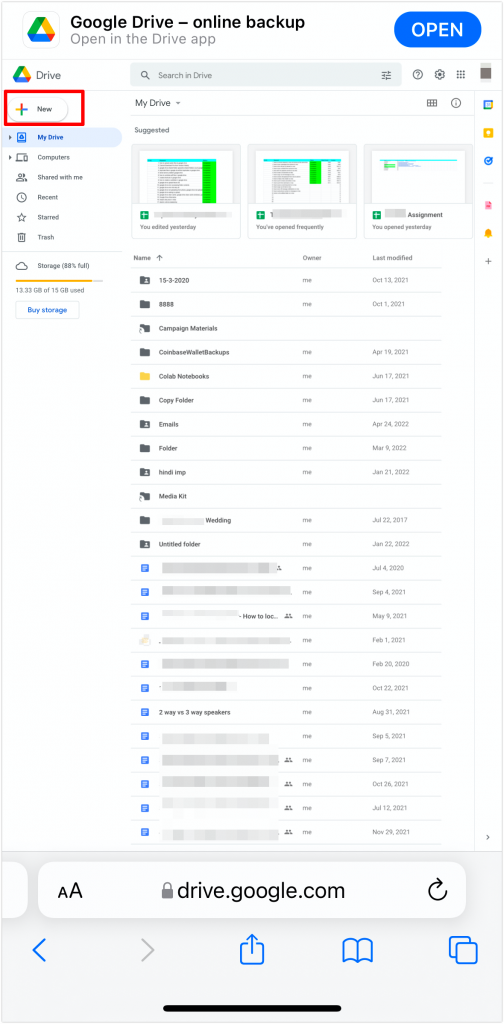
- En el menú desplegable, seleccione la opción de carga de archivos.
- Es posible que te pida algunos permisos que debes permitir. Después de eso, se abrirá el administrador de archivos.
- Aquí, usted tiene que localizar el archivo de vídeo y pulse sobre él.
Eso es todo. Esto iniciará el proceso de carga de vídeo, y su vídeo se subirá a su Google Drive en un par de minutos.
Método adicional – Cómo subir vídeos a Google Drive desde el iPhone utilizando la aplicación Google Fotos
Aunque el proceso de carga manual funciona muy bien, tiene algunas desventajas y no es tan conveniente. Por este motivo, Google ofrece una aplicación independiente llamada Google Photos que sincroniza y hace una copia de seguridad automática de los vídeos e imágenes de tu smartphone en el almacenamiento de Google Drive.
La única pega es que estas fotos y vídeos no estarán visibles en la aplicación de Google Drive ni en drive.google.com. Si quieres acceder a estos vídeos, puedes visitar photos.google.com o instalar la aplicación Google Photos.
Recomiendo encarecidamente esta técnica en lugar del método manual, especialmente cuando no vas a invitar a otras personas a colaborar en estos vídeos.
Dicho esto, aquí tienes la guía paso a paso sobre cómo subir vídeos a Google Drive utilizando Google Fotos.
- En primer lugar, tienes que asegurarte de que Google Photos está instalado en tu iPhone. Si no está instalado en tu iPhone, tienes que ir a la App Store de iOS y descargar e instalar Google Fotos.
- Una vez instalada la aplicación, ejecútala.
- Te pedirá algunos permisos, como el de permitir el acceso de Google Fotos a todas las fotos de tu iPhone. Tienes que permitir estos permisos.
- A continuación, te pedirá que inicies sesión. Tienes que iniciar sesión con las credenciales de tu cuenta de Google.
- Ahora, tienes que ir a la configuración de Fotos y tocar la opción de Copia de seguridad y sincronización.
- Tienes que activar la opción de copia de seguridad y sincronización.
Eso es todo. Esto habilitará la carga automática de todas tus fotos y vídeos en Google Fotos. El único problema de este método es que hará una copia de seguridad de todas las fotos y vídeos de la galería de tu iPhone. Si sólo quieres subir un vídeo en concreto, este método puede no ser una buena opción.
Comentarios finales
Ahí lo tienes: un artículo detallado sobre cómo subir un vídeo a Google Drive desde un iPhone.
Aunque hay muchas maneras posibles de subir un archivo de vídeo a su Google Drive, le recomendamos que siga el método que utiliza la aplicación de Google Drive iOS. La única razón para recomendar este método es que es bastante simple y fácil de ejecutar.
Sin embargo, si quieres hacer una copia de seguridad de todas las imágenes y vídeos de tu cámara, te recomendamos que utilices el método de Google Fotos. El método de Google Fotos es perfecto para hacer una copia de seguridad de las imágenes y vídeos de la cámara. También puedes utilizar la aplicación web de Google Drive, pero ese método resulta un poco confuso para los usuarios no tecnológicos.




![Cómo Hacer una Captura de Pantalla en Snapchat [5 formas]](https://www.insidersgadget.com/wp-content/uploads/2022/12/GettyImages-1230617709-f5cc-300x199.webp)


